如何自己动手搭建一个服务器环境
在自己的电脑架设FTP、WEB服务器、MAIL服务器

在自己的电脑架设FTP、WEB服务器、MAIL服务器在现代信息技术高度发达的时代,电脑已经成为人们生活中必不可少的工具之一,而架设FTP、WEB服务器和MAIL服务器则可以进一步拓展电脑的功能和利用价值。
本文将介绍如何在自己的电脑上进行FTP、WEB服务器和MAIL服务器的架设,让您能够更好地利用电脑资源。
一、FTP服务器架设FTP(文件传输协议)是用于在网络上传输文件的协议,通过架设FTP服务器,您可以将自己的电脑变成一个文件服务器,实现文件的远程访问和传输。
要架设FTP服务器,首先需要选择合适的FTP服务器软件,例如常用的FileZilla Server。
下载并安装好软件后,按照软件提供的指引进行设置,包括设置FTP用户名和密码、选择共享的文件夹等。
接下来,需要在路由器上进行端口转发,将外部访问的FTP请求导向到您的电脑。
最后,通过FTP客户端软件,使用FTP服务器的IP地址、用户名和密码进行连接,即可完成与您电脑上搭建的FTP服务器的文件传输。
二、WEB服务器架设WEB服务器是用于托管网站和提供网页访问的服务器。
通过架设WEB服务器,您可以在自己的电脑上搭建个人网站或者将电脑作为本地测试服务器,进行网页开发和调试。
要架设WEB服务器,您可以选择常用的服务器软件,例如Apache、Nginx等。
安装并配置好选定的软件后,将网站文件放置到特定的目录下,即可完成网站的搭建。
同时,还需要在路由器上进行端口转发,将外部访问的HTTP请求导向到您的电脑。
通过输入电脑的IP地址或者域名,即可在浏览器中访问搭建好的网站。
三、MAIL服务器架设MAIL服务器是用于处理电子邮件的服务器,通过架设MAIL服务器,您可以在自己的电脑上搭建一个独立的邮件系统,方便管理和操作电子邮件。
要架设MAIL服务器,可以选择常用的邮件服务器软件,例如Postfix、Dovecot等。
安装并配置好选定的软件后,需要设置域名和邮箱账户,并在DNS解析中添加相应的记录。
自己动手架设代理服务器
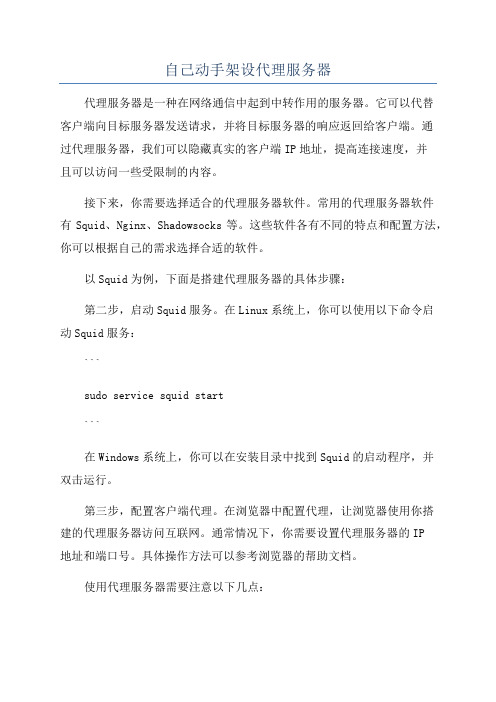
自己动手架设代理服务器代理服务器是一种在网络通信中起到中转作用的服务器。
它可以代替客户端向目标服务器发送请求,并将目标服务器的响应返回给客户端。
通过代理服务器,我们可以隐藏真实的客户端IP地址,提高连接速度,并且可以访问一些受限制的内容。
接下来,你需要选择适合的代理服务器软件。
常用的代理服务器软件有Squid、Nginx、Shadowsocks等。
这些软件各有不同的特点和配置方法,你可以根据自己的需求选择合适的软件。
以Squid为例,下面是搭建代理服务器的具体步骤:第二步,启动Squid服务。
在Linux系统上,你可以使用以下命令启动Squid服务:```sudo service squid start```在Windows系统上,你可以在安装目录中找到Squid的启动程序,并双击运行。
第三步,配置客户端代理。
在浏览器中配置代理,让浏览器使用你搭建的代理服务器访问互联网。
通常情况下,你需要设置代理服务器的IP地址和端口号。
具体操作方法可以参考浏览器的帮助文档。
使用代理服务器需要注意以下几点:首先,代理服务器的稳定性和性能是关键。
你需要选择高质量的机器和软件,并且及时进行服务器维护和升级。
其次,代理服务器有可能被滥用,用于非法活动,如攻击其他服务器、传播违法信息等。
所以,你需要设置访问控制策略,限制代理服务器的使用范围,并及时更新代理服务器的黑名单。
最后,代理服务器还可能会受到网络层面的限制,如被运营商封锁。
在使用代理服务器时,你需要留意这些限制,并尝试使用其他代理服务器或更换代理服务器的IP地址。
如何为自己的小型企业建立一个服务器机房?6个步骤学起来!

如何为自己的小型企业建立一个服务器机房?6个步骤学起来!你是否担心依赖第三方在线服务提供商来存储你的业务数据?目前由于广泛的间谍活动以及加密实施的削弱,在线或仍在传输的数据或者信息是很容易受到侵犯的。
但是你可以通过远离在线数据存储服务提供商并在内部部署IT解决方案来减少这些类型的数据安全问题,甚至完全避免这些问题。
问题又来了,大多数小型企业只能通过投资专用的内部IT设备来成功实现这一目标,因为建立这种内部IT基础设施所需要的预算通常超过了大多数小企业主的财务能力。
设置服务器机房不是火箭科学,只要你能掌握所需的基础知识,你会发现其实没那么难。
以下是一些入门提示。
1、选择机架设备小型企业通过在桌面或架子上堆叠服务器硬件和网络设备来开始运营并不罕见。
这样做的成本的确比较低廉,但会存在未来隐患,随着公司业务的发展,这些设备可能会成为一个巨大的混乱。
这些设备暴露在外会增加物理篡改的风险,也会埋下一些定时炸弹,比如说不小心造成的咖啡溢出,环境灰尘以及员工不小心被暴露的电线绊倒所存在的危险等等。
但是,使用机架式设备能避免这类事故。
为什么这样说呢?因为这些机架经过专业设计,可以轻松地容纳这种类型的硬件。
虽然,与非机架安装等价物相比,它们似乎非常昂贵,但从长远的角度来说,性价比高,你可以使用它们轻松管理你的设备以及其它好处会远远超过其成本。
2、要了解服务器机架的基本特征在购买或安装服务器机架之前,你需要学习并了解服务器机架的基本特征。
服务器机架通常以机架单位来衡量,通常表示为“U”或“RU”。
机架单元的高度相当于1.75英寸(44.5毫米),兼容设备的测量单位为“U”的倍数。
通常,服务器的范围从1U到4U,网络交换机在1U到2U之间,而一些刀片服务器在5U到10U之间或甚至更多。
在确定服务器机架之前,你还需要考虑服务器机架的宽度和高度(深度)。
通常可接受的宽度为19英寸,深度为600-1,000mm。
然而,这些机架中的许多通常具有可调节的后支架,即使大多数机架安装服务器通常包括可调节的安装套件,一旦它们具有足够的深度来容纳服务器就可以使用。
教你如何构建自己的电脑游戏服务器

教你如何构建自己的电脑游戏服务器构建自己的电脑游戏服务器如果你是一个游戏爱好者,那么你可能会想要搭建自己的电脑游戏服务器,那么该怎么做呢?在这篇文章中,我将向大家解释如何构建自己的电脑游戏服务器。
第一步:选择游戏首先,你需要选择一个游戏来构建你的服务器。
这个游戏可以是你个人喜欢的游戏,或者是你和你的朋友喜欢的游戏。
无论你选择哪个游戏,都需要确保这个游戏可以在服务器上运行,并且有服务器软件可用。
第二步:选择服务器软件选择一个适合你游戏的服务器软件。
这个软件将运行在你的电脑上,并负责运行和管理服务器。
有很多种软件可供选择,如Minecraft服务端、Dedicated Server等。
建议选择质量高、功能强大、易配置的软件,这样就可以轻松操作和管理服务器。
第三步:选择网络环境选择一个稳定的网络环境,用于运行你的游戏服务器。
如果你希望你和你的朋友在同一个局域网内,你可以使用无线网络或有线网络。
如果你希望其他玩家也能够连接到你的服务器,你需要确保你的网络带宽足够,并且可以支持多个玩家同时连接。
第四步:端口转发端口转发是将你的服务器程序公开到互联网上的必要步骤。
你需要在路由器设置中打开需要的端口,并将这些端口转发到你的电脑上。
这样其他玩家才能够连接到你的服务器。
第五步:服务器配置现在,你需要对你的游戏服务器进行配置。
通常这意味着设置一些基本参数,例如玩家最大数量、主题和模式等。
建议参考游戏开发者的指南、官方文档和论坛,了解如何进行配置。
第六步:玩家管理当你的服务器运行时,你需要管理连接到服务器的玩家。
如果你正在为朋友制作私人服务器,那么你需要确保只有你的朋友可以连接。
如果你正在为公共服务器制作服务器,那么你需要确保玩家遵守游戏规则。
第七步:维护和更新仔细维护和更新你的服务器至关重要。
如果你的服务器变得不稳定或过时,玩家可能会停止连接或不再回来。
确保经常更新和维护你的服务器,以提供更好的游戏体验。
总结搭建自己的电脑游戏服务器可能需要一些时间和精力,但如果你有兴趣,这是一项有趣且富有成就感的任务。
如何快速搭建一个自己的服务器的详细教程(java环境)
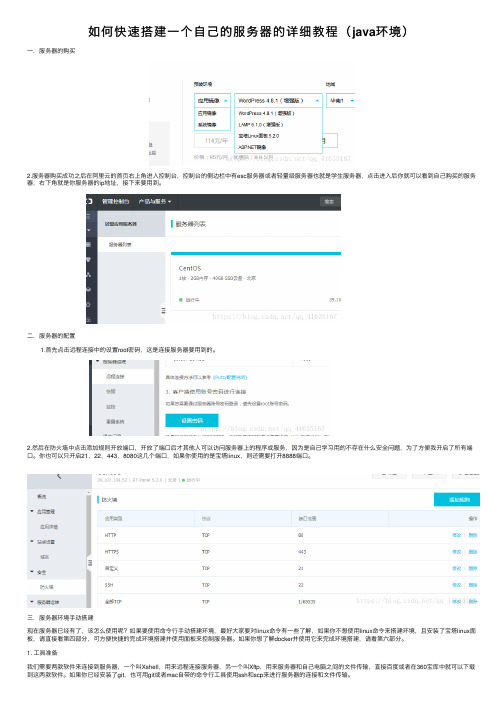
如何快速搭建⼀个⾃⼰的服务器的详细教程(java环境)⼀. 服务器的购买2.服务器购买成功之后在阿⾥云的⾸页右上⾓进⼊控制台,控制台的侧边栏中有esc服务器或者轻量级服务器也就是学⽣服务器,点击进⼊后你就可以看到⾃⼰购买的服务器,右下⾓就是你服务器的ip地址,接下来要⽤到。
⼆. 服务器的配置1.⾸先点击远程连接中的设置root密码,这是连接服务器要⽤到的。
2.然后在防⽕墙中点击添加规则开放端⼝,开放了端⼝后才其他⼈可以访问服务器上的程序或服务,因为是⾃⼰学习⽤的不存在什么安全问题,为了⽅便我开启了所有端⼝。
你也可以只开启21,22,443,8080这⼏个端⼝,如果你使⽤的是宝塔linux,则还需要打开8888端⼝。
三. 服务器环境⼿动搭建现在服务器已经有了,该怎么使⽤呢?如果要使⽤命令⾏⼿动搭建环境,最好⼤家要对linux命令有⼀些了解,如果你不想使⽤linux命令来搭建环境,且安装了宝塔linux⾯板,请直接看第四部分,可⽅便快捷的完成环境搭建并使⽤⾯板来控制服务器。
如果你想了解docker并使⽤它来完成环境搭建,请看第六部分。
1. ⼯具准备我们需要两款软件来连接到服务器,⼀个叫Xshell,⽤来远程连接服务器,另⼀个叫Xftp,⽤来服务器和⾃⼰电脑之间的⽂件传输,直接百度或者在360宝库中就可以下载到这两款软件。
如果你已经安装了git,也可⽤git或者mac⾃带的命令⾏⼯具使⽤ssh和scp来进⾏服务器的连接和⽂件传输。
2.Xshell的连接Xshell的使⽤很⽅便,⾸先输⼊⾃⼰服务器的IP地址,在阿⾥云服务器列表的右下⾓就有你服务器的IP地址,点击连接,然后⽤户名输⼊root,密码输⼊你在前⾯设置的root密码,当屏幕显⽰welcome to alibaba cloud时,说明你连接成功了。
3.Xftp的连接Xftp的登录和Xshell类似,输⼊服务器IP,⽤户输⼊root,然后输⼊root密码,登录成功后,左边框为你⾃⼰电脑上的⽂件,右边为服务器上的⽂件,左右拖动来进⾏⽂件的上传和下载。
小白搭建服务器教程

小白搭建服务器教程小白搭建服务器教程如下。
在阿里云上搭建使用个人博客主要分为以下几个步骤:1、购买阿里云ECS主机2、购买域名3、申请备案4、环境配置5、安装wordpress6、域名解析声明一下,本人对服务器端的知识不是很熟悉,但一心想做个自己的个人网站装一下哔,特此记录一下完整的配置过程,也算是给其他小白们的一剂福利吧。
开发环境:物理机版本:Win7旗舰版(64位)xshell版本:Xshell5Build0806xftp版本:Xftp5Build0780wordpress版本:wordpress-4.3.1-zh_CNphpMyAdmin版本:phpMyAdmin-4.5.1-all-languages备注:以上所有的安装包工具在文章的末尾都附有打包下载,都是从官方下载的,请绝对放心使用,拿走不谢~一、购买阿里云ECS服务器:登录阿里云官方网站,在“产品与服务”中选择云服务器ECS,选择立即购买。
运气好的话还能赶上阿里的一些优惠活动。
比如说,我买的就是学生价:先凑合着用呗,反正目前又没有高并发的访问,所以也没必要搞辣么高的配置,毕竟价格昂贵,我等屌丝学生承担不起呀。
配置选择:根据自己的需要选择合适的配置,如果仅仅是做wordpress个人博客的话,那么以下配置可以参考:当然大家也可以买一年的,这样可以优惠2个月,价格在1K左右。
二、购买域名:在阿里云官网右上角点击“万网”,然后可以进行域名的购买,需要注意的是首次购买域名是有优惠的,所以请选择合适的购买时长,否则不断的续费可能会造成经济损失,购买完域名之后建议去实名认证。
三、域名备案:需要提醒大家的是,如果你买了阿里云的服务器,并且想要通过域名访问,那域名是必须要备案的,总结一句:必须先将域名备案,才能通过域名访问阿里云的服务器。
一提到备案,可能你会觉得备案这个事情很麻烦,各种流程啊,手续啊。
其实没这么麻烦,因为阿里云已经提供了一条龙服务(呵呵,我特么这样搞传销,阿里云也不会给我啥优惠啥),通过阿里云的代备案系统,一些都会变得容易很多呢,不管是个人网站的备案,还是企业网站的备案,都只是时间上的问题,一般备案审核需要二十天左右。
独立IP搭建教程从零开始建立自己的服务器
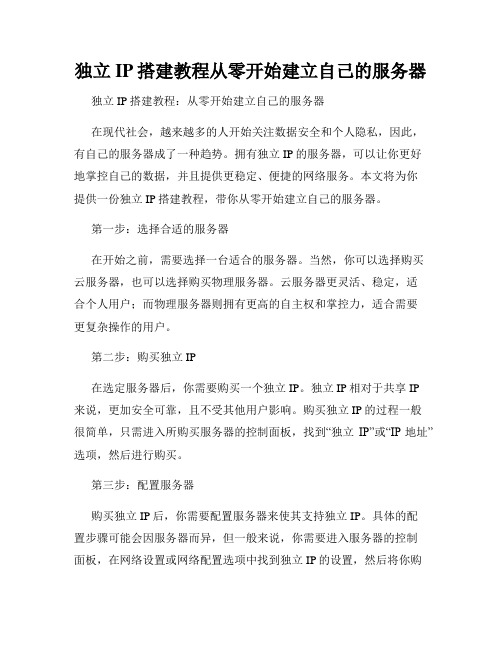
独立IP搭建教程从零开始建立自己的服务器独立IP搭建教程:从零开始建立自己的服务器在现代社会,越来越多的人开始关注数据安全和个人隐私,因此,有自己的服务器成了一种趋势。
拥有独立IP的服务器,可以让你更好地掌控自己的数据,并且提供更稳定、便捷的网络服务。
本文将为你提供一份独立IP搭建教程,带你从零开始建立自己的服务器。
第一步:选择合适的服务器在开始之前,需要选择一台适合的服务器。
当然,你可以选择购买云服务器,也可以选择购买物理服务器。
云服务器更灵活、稳定,适合个人用户;而物理服务器则拥有更高的自主权和掌控力,适合需要更复杂操作的用户。
第二步:购买独立IP在选定服务器后,你需要购买一个独立IP。
独立IP相对于共享IP来说,更加安全可靠,且不受其他用户影响。
购买独立IP的过程一般很简单,只需进入所购买服务器的控制面板,找到“独立IP”或“IP地址”选项,然后进行购买。
第三步:配置服务器购买独立IP后,你需要配置服务器来使其支持独立IP。
具体的配置步骤可能会因服务器而异,但一般来说,你需要进入服务器的控制面板,在网络设置或网络配置选项中找到独立IP的设置,然后将你购买的独立IP地址填入相应的位置。
完成配置后,保存并重启服务器,以使配置生效。
第四步:域名解析在配置服务器后,你还需要进行域名解析,以将你购买的独立IP绑定到一个域名上。
域名解析可以通过你购买域名的服务商进行操作。
一般来说,你需要登录域名服务商提供的控制面板,找到域名解析或DNS管理选项,然后添加一条A记录,将域名与你的独立IP地址绑定起来。
第五步:设置安全防护当你的服务器搭建完成后,为了保护数据的安全,建议你设置相应的安全防护措施。
比如,开启防火墙、安装杀毒软件、设置访问控制等。
这些措施能够有效防止黑客攻击和恶意软件的侵扰,保护你的服务器和数据。
总结:通过本文的独立IP搭建教程,你可以轻松地建立起自己的服务器,并拥有独立的IP地址。
在选择服务器、购买独立IP、配置服务器、域名解析以及设置安全防护的过程中,你需要耐心细致地完成每一步,并确保操作无误。
自己动手怎么搭建私人服务器?搭建私人服务器的方法

⾃⼰动⼿怎么搭建私⼈服务器?搭建私⼈服务器的⽅法常见的虚拟主机空间或者VPS,价格贵不说,对服务器拥有的权限也很⼩,主要维护还得通过IDC的客服或者机房的⽹管来完成,对于勤奋动⼿的⼈来说,⾃⼰动⼿搭建私⼈服务器更加有意思,不但拥有完全的权限,⽽且节省了费⽤,更能学到很多的⽹络知识和累积相关的维护经验。
⽹络最⼤的优点就是资源共享,但是恰恰当我们需要这种共享的时候,却发现,原来我们所需要的共享并不是这么轻松。
当你突然有⼀个⼤型的⽂件需要在⽹络中发送给很多⼈,怎么办?有⼈可能会发送邮件,有⼈可能考虑将⽂件上传到提供⽹络硬盘功能的服务商。
以上各种⽅法都有各种限制条件和弊端,其实我们可以⾃⼰搭建⼀个属于⾃⼰私⼈的“⽹络服务器”,让其他⼈都能够像访问新浪,百度⼀样直接访问我⾃⼰的电脑,⾃⼰下载。
我们每个⼈完全都可以利⽤⼿头的条件将⾃⼰电脑中的资源“公布于众”搭建⼀个私⼈服务器,⽐如建⽴私⼈性质的博客,论坛,FTP,个⼈⽹站,甚⾄服务器集群。
⾸先我们得弄清楚我们的⼊⽹机制和⽅式,⽹络中每台机器都是通过IP地址来寻址的(这⾥不来讨论IP的具体知识),我们在进⾏拨号上⽹的时候,提供⼊⽹服务的服务商(如电信)会随机分配⼀个公⽹ IP地址到我们,这样就像获得了电影院的电影票⼀样,有了这个公⽹IP,我们才有internet⼤家园中的“座位号”,才能正式合法的访问分享 internet中的各种资源,你能访问别⼈,也能让别⼈访问你,当然基于更多信息安全的考虑,某些时候我们的这种共享访问并不是过度⾃由。
提供给我们普通上⽹⽤户⼊⽹的服务商(如电信),基于资源合理分配利⽤原则等原因,通常采取动态IP分配⽅式让我们接⼊互联⽹,也就是说,我们每次登陆上⽹络所获得的本机IP有可能会不同。
这样,我们机器的公⽹IP地址信息⽆法固定,别⼈也就没办法通过⼀个固定的⽅式来访问我们的服务器,这个时候需要动态域名解析软件来帮助,动态域名解析软件会在你本机安装⼀个客户端,这样,我们每次上⽹的时候,这个动态域名解析客户端会记录下本机的公⽹IP,并将IP信息与你所绑定的域名信息发送到DNS服务器,这样,尽管我们⼊⽹的公⽹IP不同,但是通过动态域名解析客户端所绑定的免费域名则是固定的,通过这个固定的域名信息每次都能准确的寻址到本机。
- 1、下载文档前请自行甄别文档内容的完整性,平台不提供额外的编辑、内容补充、找答案等附加服务。
- 2、"仅部分预览"的文档,不可在线预览部分如存在完整性等问题,可反馈申请退款(可完整预览的文档不适用该条件!)。
- 3、如文档侵犯您的权益,请联系客服反馈,我们会尽快为您处理(人工客服工作时间:9:00-18:30)。
如何自己动手搭建一个服务器环境
有些朋友觉得自己在电脑上搭建一个服务器很复杂,其实不然,非常简单。
刚开始第一次搭建的时候我也觉得很复杂很麻烦,但当我自己动手搭建以后发现,原来这东西也不难,这不过需要细心。
那么下面我就就简单的为大家分享一下我搭建服务器的步骤。
第一步,下载。
先下载一个服务器环境的安装压缩文件,这个文件可在dede,也就是织梦cms下载,名字叫做php服务器整合套件。
第二步,解压这个压缩包。
解压完以后会有一个名字叫做dedeampzfordebug.exe的运行图标,然后双击这个图标会弹出来一个安装窗口,下面显示他的路径保存默认的是D盘,这个不用更改,直接安装,他就会自动的把所有文件解压到d盘下一个叫做dedeampz的文件夹里。
第三部,安装。
解压完成之后会跳出来一个窗口告诉我们一些可以更改的选项,这个里面除了root用户初始密码:123456和主站默认网址需要记着以外,其余的都不用动,然后点击安装就可以了。
安装完毕以后会有一个提示:成功完成安装!这时候对话框的最下边也出现了相应的改变,我们选择推出程序就可以了,因为我们最好是选择手动安装。
这时候我们在看我们电脑的桌面上和右下角的托盘区有一个绿色的六边形图标,其实这个图标就是这个整合环境套件的运行管理程序,并且已maSQL经启动了,我们点击右下角的图标把主窗口打开,我们可以看到apache服务器在运行中,mySQL服务器也是在运行中,这就代表这样一个服务器环境就搭建完毕了。
第四部,检查一下这个服务器运行是否正常。
因为我们在安装的过程中没有做任何的修改,所以服务器环境安装的路径是D:DedeAMPZWebRootDefault,我们打开Default这个文件,在里面建一个记事本,然后重命名,名字随便叫,但是要把后缀名改成.html,改成这个之后会弹出来一个对话框告诉我们如果改变文件的扩展名,可能会导致该文件不可用,不要理它,直接点击是。
这时候他就会变成一个网页文件。
我们现在可以用记事本工具去编辑他,随便写点内容就行,然后保存。
接着我们打开浏览器,输入网址localhost,就可以看到我们刚才在那个记事本里编辑的内容,具代表服务器没有问题。
如果显示不了,那说明这个服务器有问题。
也还有一种方法可以验证,就是不用建立网页文件,直接在浏览器输入网址
localhost,如果显示的是Default这个文件里面的内容的话,也代表没有问
题。
常见问题解决:
建立了网页文件了为什么还不能正常访问?
第一种可能:有可能是把文件的后缀名给隐藏了。
解决方法打开工具——文件夹选项——查看,目录里有一个叫隐藏已知文件类型的扩展名选项,取消掉,然后确定就可以了。
第二种可能:有可能是你的杀毒软件阻止了服务器的运行,所以最好关掉这些杀毒软件。
第三种可能:有可能是你安装的路径不对,请检查。
注意,安装路径中绝对不可以出现汉字。
如果上面这几点都检查过了还不能正常运行的话,那就删了重新安装吧。
好了,搭建服务器环境就分享到这里,祝大家一次成功。
本文由/婴幼儿智能体检仪站长撰写,若要转载请注明出处,谢谢合作!
文章来源于:/article-24567-1.html。
